效果图

1.首先我们需要一个比较粗的字体,这里使用的字体是porky's。按ctrl+n新建一个500*500px的背景文档,按shift+f5填充背景为灰色(#3d3d3d)。制作好背景好,使用文字工具选中我们刚才下载的字体输入英文,字体颜色为白色,大小为200点。

|||
2.下面的步骤我们将要添加样式到字体上。点击图层面板底部的fx图标,分别添加各种的图层样式,我们必须仔细点看清每个设置和参数,特别是等高线
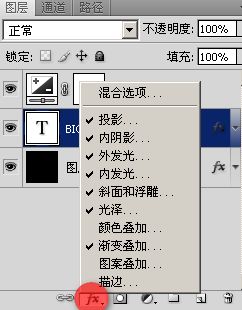
投影样式:
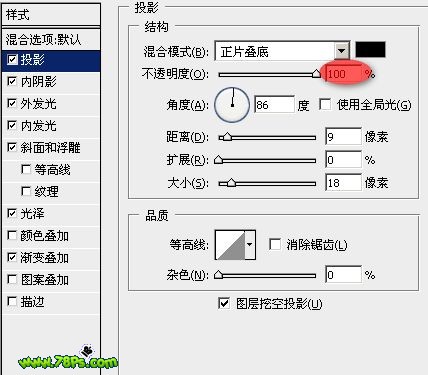
内阴影样式:
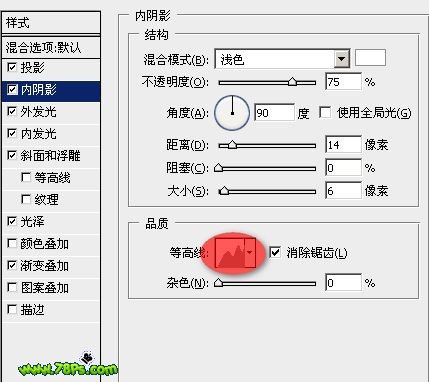
等高线设置图
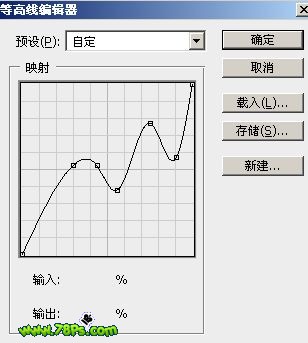
|||
外发光样式:
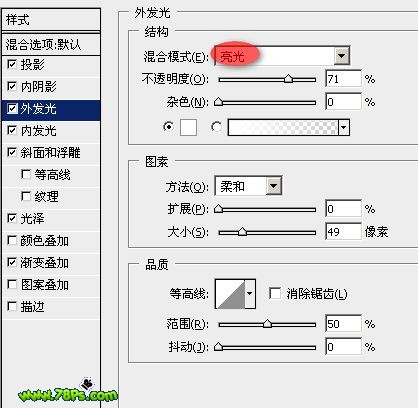
内发光样式:
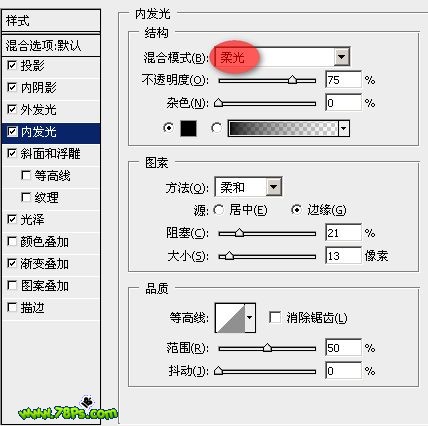
斜面与浮雕样式(注意等高线):
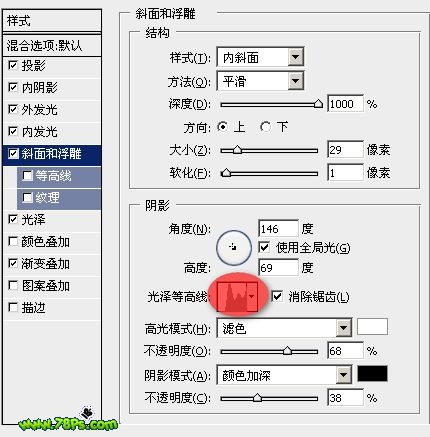
|||
等高线设置
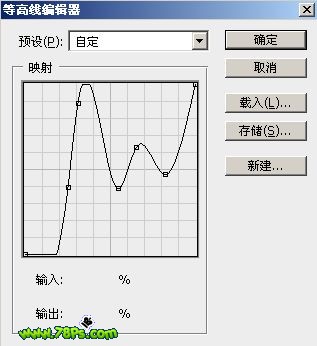
光泽样式:
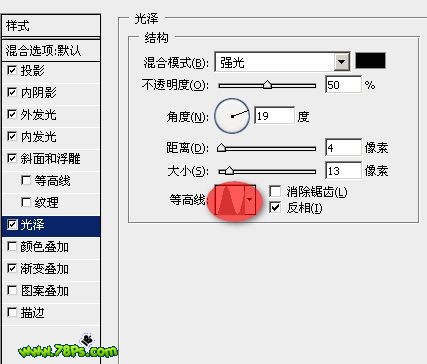
|||
渐变叠加样式:
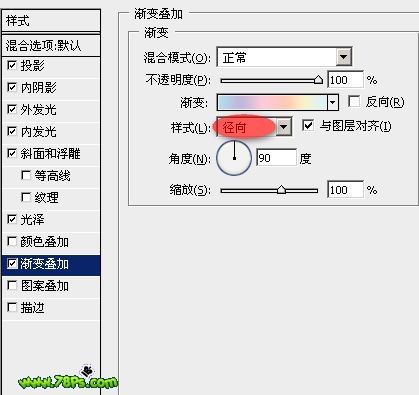
渐变的颜色(从左到右)和大概位置
1. #bedeec
2. #bcb7d7
3. #f0c9d7
4. #f5c8b5
5. #f5f2ca
6. #dff3fe
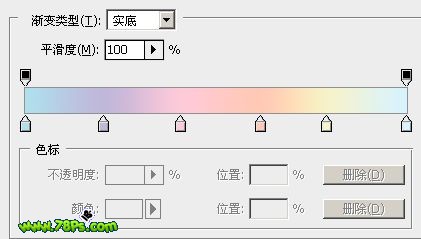
添加好正确的样式后的效果图

|||
3.最后我们添加一个曝光度,在图层面板底部点击那个黑白图标选择曝光度
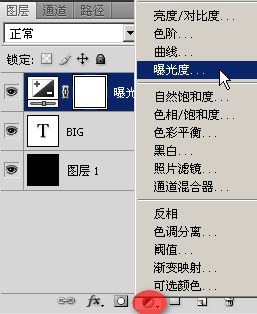
设置参数如下,你可以自行调节
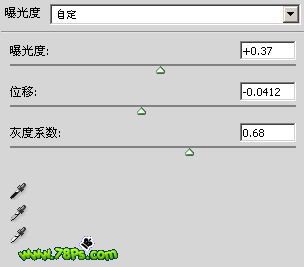
最终效果,完毕

新闻热点
疑难解答